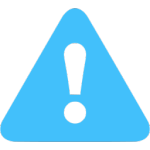 У некоторых пользователей черный экран с сообщением «BOOTMGR is missing Press Ctrl+Alt+Del to restart» вызывает паническое стремление срочно переустановить Windows, лишь бы скорее вернуть работоспособност
У некоторых пользователей черный экран с сообщением «BOOTMGR is missing Press Ctrl+Alt+Del to restart» вызывает паническое стремление срочно переустановить Windows, лишь бы скорее вернуть работоспособност
Общие сведения
В принципе, данная ошибка очень похожа на NTLDR is missing и кое-какие шаги по исправлению той и другой проблемы схожи. И чтобы вы не просто механически выполняли рекомендации, а понимали, что делаете, давайте кратко разберем, что означает ошибка BOOTMGR is missing.
Если вы в работающей системе откройте приложение «Управление компьютером» и перейдете на вкладку «Управление дисками», то увидите, что ваш винчестер разделен примерно на такие разделы:
- Зарезервированно
е системой место. - Раздел C: с файлами Windows.
- Диск D: для хранения пользовательских файлов.
В автоматически зарезервированно
Восстановление запуска
Итак, появилось сообщение, что bootmgr is missing – что делать на Windows 7?
- Найти или записать самостоятельно установочный диск.
- Запустить среду восстановления.
Вставьте установочный диск и нажмите на ссылку «Восстановление системы» в стартовом окне мастера инсталляции, для этого, кстати, подойдет диск восстановления Windows.
Выберите первый пункт – «Восстановление запуска».
Мастер восстановления самостоятельно проверит загрузчик на предмет наличия ошибок и попробует их исправить. Если всё пройдет успешно, то пугающее уведомление пропадет и система запустится нормально.
Но что если после перезагрузки снова появится экран с надписью bootmgr is missing? Как на Windows 7 исправить эту ошибку? Если автоматическое восстановление не помогло, придется скопировать файл вручную.
Использование командной строки
Для ручного копирования снова зайдите в среду восстановления, но на этот раз выберите последний пункт – командная строка.
Первым делом необходимо узнать букву дисковода – она может отличаться от той, что отображается в системе:
- Введите команду «Diskpart», а затем запрос «list volume».
- Посмотрите, какие буквы присвоены дисководу (в данном случае – F) и системному разделу (в данном случае – C:). Файлы Windows, согласно этому перечню, хранятся на разделе D:, но он вам не нужен.
- Наберите «Exit», чтобы выйти из утилиты Diskpart.
Следующий шаг – копирование файла с установочной флешки или диска на винчестер:
- Введите букву дисковода или USB-флешки и нажмите Enter, чтобы начать работать с носителем.
- Введите команду вида copy bootmgr C:\. Буква «C» здесь – зарезервированны
й системой раздел. - Наберите «exit», чтобы закрыть среду восстановления.
Поврежденный файл успешно заменен, поэтому ошибка при запуске больше не должна возникать.
Другие решения
Если у вас подключено сразу несколько дисков, то обязательно проверьте приоритет загрузки в BIOS. На вкладке «Hard DiskDrives» первым должен стоять тот винчестер, на котором установлена операционная система, в противном случае загрузчик не найдет нужные файлы для запуска Windows.
Еще одно решение – сделать зарезервированны
Все команды подчеркнуты красным. Выбирать нужно тот диск, на котором установлена система (sel disk 0) и тот раздел, который зарезервирован системой (размер 100 Мб, sel part 1).
Вот в принципе и все, надеюсь вам понятно как исправить ошибку BOOTMGR is missing в ОС Windows 7, благодаря данным советам и рекомендациям, если появятся вопросы, то задавайте в комментариях.

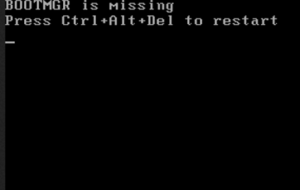
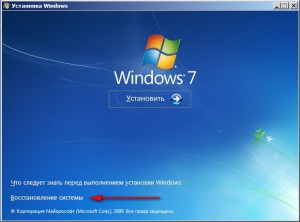
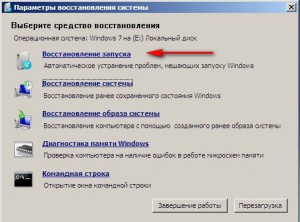
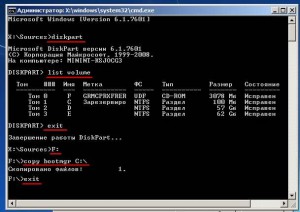
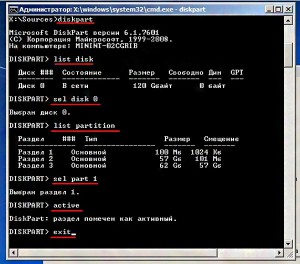

Большое спасибо за статью ( Ошибка BOOTMGR is missing, как исправить? ) Очень все быстро получилось через командную строку!!!